Во-первых, существует несколько различных способов сделать это, но есть несколько основных правил. Разблокировать его может только владелец, менеджер или бот. В противном случае ничего не получится. Приятным сюрпризом является то, что разблокировка легко выполняется как на компьютерах, так и на телефонах под управлением Android или iOS.
Как кого-то выгнать или заблокировать в Discord
Если вы владеете сервером Discord и сталкиваетесь с нарушениями со стороны пользователей, вам может понадобиться заблокировать или Спросите как.
Если вы создали сервер Discord, вы уже знаете, что нужно сделать для смягчения пользователей. Небольшими сообществами легче управлять, но большими — сложнее.
Можно использовать короткие пути, например, добавлять тюнеры или создавать ботов для фильтрации сообщений. Однако если пользователи начинают создавать проблемы, необходимо принять решительные меры для проверки их мощности. Это можно сделать, преследуя его и позволяя ему присоединиться позже или навсегда исключив его из сервера.
Узнайте, что делать, если вы хотите узнать, как преследовать или блокировать пользователя за разногласия.
Как выгнать или заблокировать пользователя в Discord на ПК или Mac
У вас есть два варианта удаления пользователя с сервера Discord. Чтобы удалить пользователя с сервера, его удаление менее активно, но не полностью запрещено. Это означает, что пользователь может присоединиться позже, если вы его пригласите.
Это хороший вариант для замены оскорбительных или раздражающих пользователей и может быть хорошим первым шагом перед рассмотрением вопроса о постоянном исключении. Однако если вы хотите быть уверены, что пользователь не вернется, запрет — единственный вариант.
Это не позволит им увидеть ваш сервер или использовать ссылки, призывающие их снова стать членом клуба. Баны Discord основаны на IP-адресе и учетной записи и могут быть обойдены и изменены только с помощью новой учетной записи пользователя.
Как выгнать пользователя Discord
- Чтобы выгнать пользователя в Discord со своего ПК или Mac, откройте сайт или приложение Discord и войдите в систему.
- После входа в систему войдите на свой сервер, используя панель слева. Нажмите на название канала вверху, затем выберите параметр « Настройки сервера».
- В меню настроек сервера Discord нажмите опцию Участники слева. Он указан в категории « Управление пользователями ».
- В меню « Участники сервера» вы увидите полный список всех участников, имеющих доступ к вашему серверу. Чтобы исключить или заблокировать пользователя, наведите указатель мыши на пользователя в списке, затем нажмите значок меню с тремя точками справа от его имени пользователя.
- В раскрывающемся меню нажмите опцию Kick, чтобы выгнать пользователя. Это удалит их с вашего сервера, и они не смогут просматривать сообщения и отвечать на них. Kick пользователям потребуется новое приглашение на сервер для повторного присоединения.
- В поле « Удар ногой» вы можете указать причину, по которой его удаляют. Введите это в соответствующее поле или оставьте поле пустым, если хотите, затем нажмите Kick, чтобы удалить их со своего сервера.
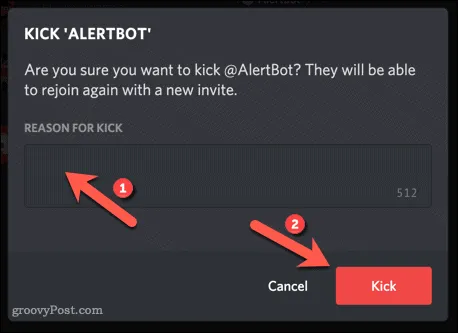
Пользователи, получившие отказ, могут присоединиться после удаления, если у них есть активная пригласительная ссылка. Если вы хотите заблокировать их навсегда, выберите опцию «Запретить».
Как забанить пользователя Discord
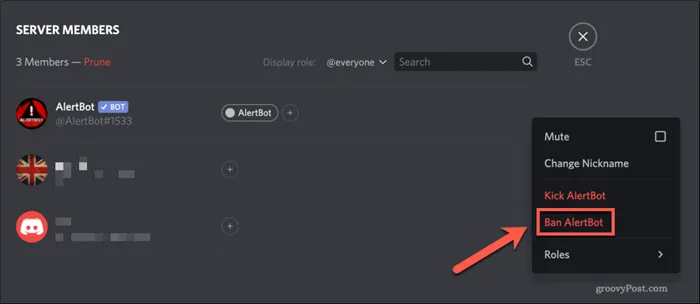
- Чтобы выгнать пользователя в Discord со своего ПК или Mac, откройте сайт или приложение Discord и войдите в систему.
- После входа в систему выберите свой сервер, нажмите имя канала вверху, затем нажмите параметр «Настройки сервера» .
- В меню настроек сервера Discord нажмите кнопку « Участники» .
- Наведите указатель мыши на пользователя в списке участников сервера , затем выберите значок меню с тремя точками .
- В меню нажмите Ban, чтобы заблокировать пользователя.
- В поле Ban вы можете указать причину запрета. Если вы хотите стереть историю сообщений заблокированного пользователя с вашего сервера, вы можете выбрать это в раскрывающемся меню « Удалить историю сообщений» .
- Вы можете удалить последние 24 часа или семь дней или оставить их историю сообщений нетронутой. Сделав свой выбор, нажмите « Забанить», чтобы заблокировать пользователя.
Как выгнать или заблокировать пользователя Discord на мобильных устройствах
Если вы используете приложение Discord на мобильном устройстве с Android, iPhone или iPad, вы можете следовать той же процедуре, чтобы преследовать или удалять пользователей Discord.
Удаление или блокировка пользователей Discord на мобильных устройствах
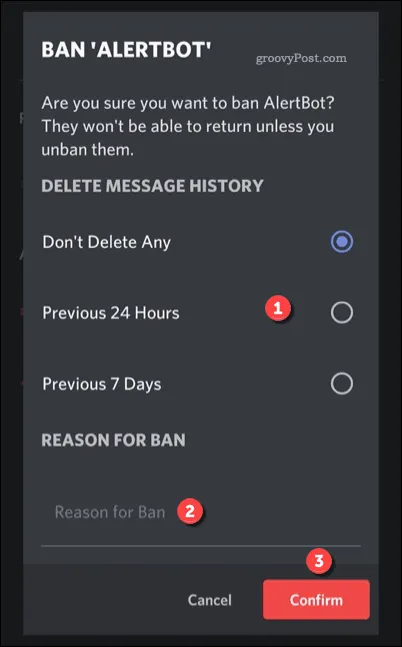
Разбанка пользователей Discord на мобильных устройствах
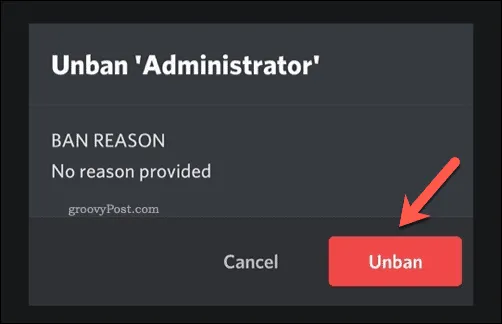
После снятия блокировки пользователь может снова стать участником, но сначала ему необходимо предоставить активную пригласительную ссылку.
Блокировка ограничена разговорами. Человек, которого вы заблокировали, по-прежнему может видеть, что вы пишете, и просматривать ваш статус, но не может связаться с вами через прямые сообщения.
Как забанить и разбанить в Discord
Черный список — очень важный инструмент в онлайн-общении. Она позволяет удалять нежелательных людей из ваших онлайн-общения. Конечно, существует также запрет на дискорд. В этом разделе описаны основные функции управления и порядок их использования.
Запрет — это исключение определенных пользователей, которые нарушают правила сообщества, ведут себя неподобающим образом или используют шутки над другими членами группы. Это очень полезный метод наказания, который активно используется во многих играх.
В Discord пользователи блокируются по каждому аккаунту в отдельности. Поэтому, если пользователь блокирует блок, подключенный к другому IP-адресу, ничего не изменится. Это весьма полезно. Особенно для «очень умных» членов сообщества.
Стоит отметить, что запрещать пользователей могут только менеджеры групп или члены группы с соответствующими правами. Простые пользователи не могут этого сделать. Это тоже хорошо. Таким образом, можно избежать необоснованных запретов.
Процесс блокировки
Так как же можно забанить неадекватных пользователей? Существует специальный алгоритм. Стоит отметить, что этот процесс очень прост. Вам даже не нужно искать настройки мессенджера.
Все, что вам нужно, это соответствующие учетные данные и установленный на вашем компьютере Messenger. Специальное программное обеспечение не требуется. Ниже приведены подробные инструкции с четкими алгоритмами действий.
- В главном окне переходим в нужную группу.
- В столбце с правой стороны будут имена участников. Кликаем по нужному нику правой кнопкой мыши.
- Появится меню. В самом его конце будет пункт с соответствующим названием. Кликаем по нему.
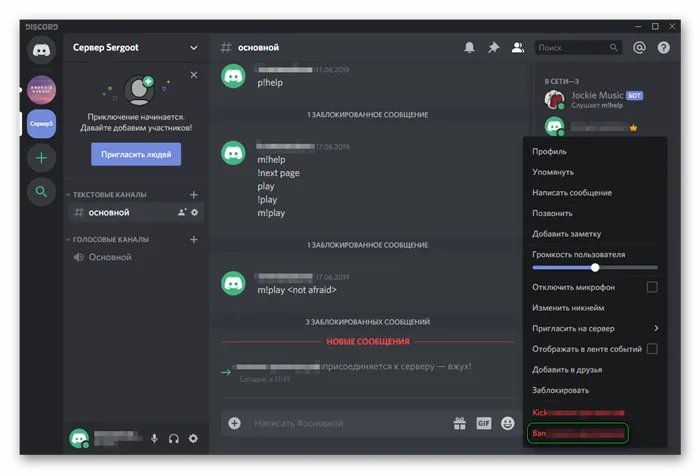
На мобильных устройствах они выглядят следующим образом.
- Откройте чат с нужным сервером.
- Тапните на иконку в виде двух силуэтов.
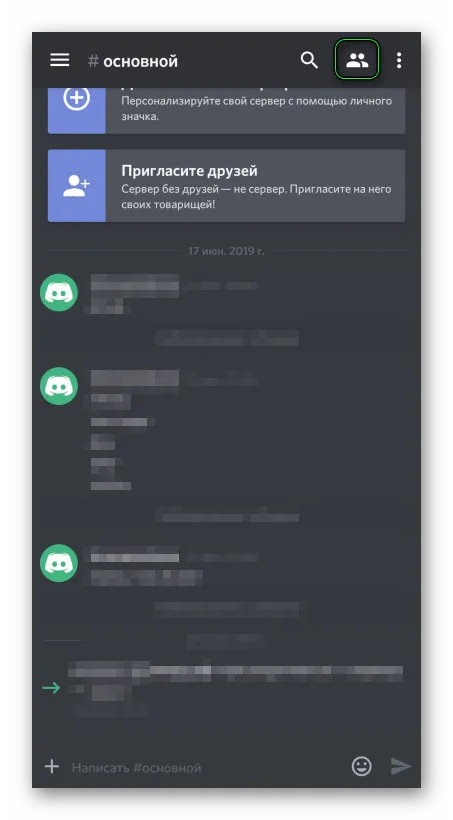
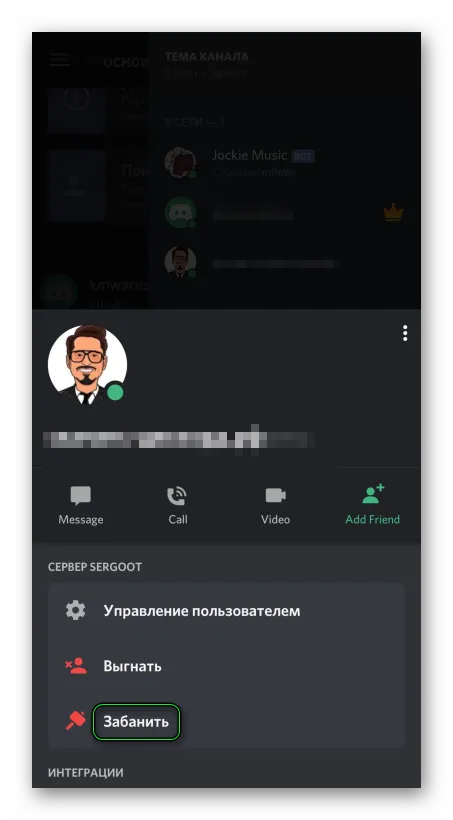
Пользователь временно или постоянно исключен из игры. Он больше не может писать в чатах, общаться в комнатах и даже писать личные сообщения пользователям. Продолжительность ограничения определяется вами: неделя, месяц, несколько дней и т.д.
Разблокировка
Теперь давайте поговорим о том, как разблокировать кого-то из-за разногласий. Это не так просто, как быть заблокированным. Чтобы отменить свое решение, нужно немного заглянуть в меню программы.
- Кликаем по иконке сервера (группы) ПКМ.
- В появившемся меню наводим курсор на пункт «Настройки…» .
- Нажимаем на самый последний инструмент.
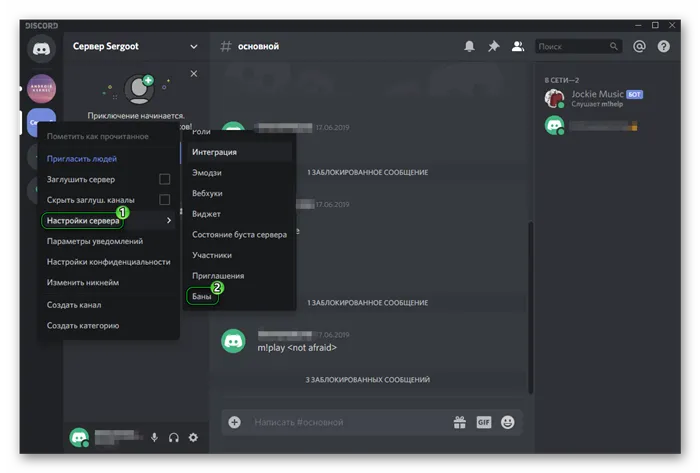
Инструкции для мобильных устройств:.
-
Откройте левое боковое меню приложения.

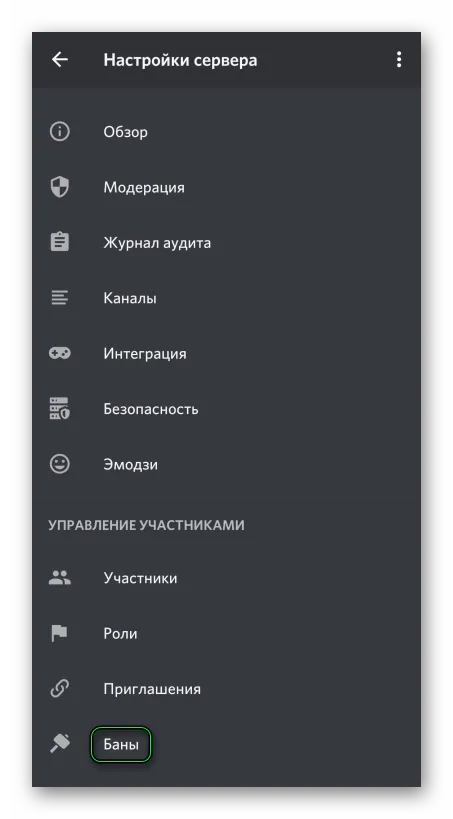
Пользователи могут наслаждаться всеми радостями группового общения. Как видите, процесс немного сложнее, но не требует специальных знаний или навыков. В этом преимущество разногласий.
Иногда это связано с культурой, иногда — с тем, что ты придурок. Ни дня не проводит в интернете, но и никак себя не утруждает. Будь то с-шейминг, сарказм, грубость, спам, нетронутый язык, ин-шейминг или еще хуже. Что бы ни случилось, важно знать, как с этим справиться.
Выберите человека, которого хотите разблокировать
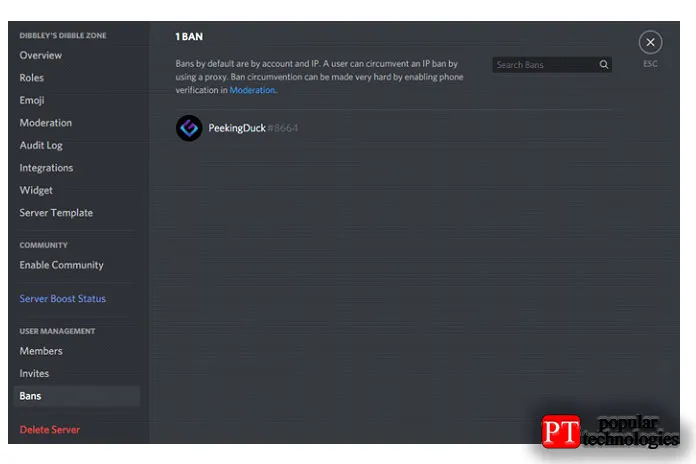
Выберите предыдущего пользователя, которого вы хотите разблокировать, из списка разблокированных людей. Если список большой, вы всегда можете найти человека, набрав его имя пользователя Discord в строке поиска вверху (в нашем случае в этом не было необходимости, так как в списке выше был только один человек).
Отменить запрет
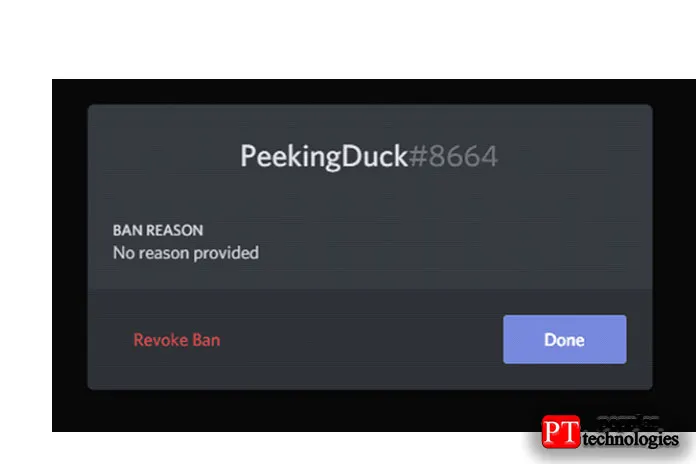
После выбора этого человека появится всплывающее окно с напоминанием о том, почему этот человек был заблокирован. Нажмите кнопку Recall, чтобы удалить блокировку.
Примечание: Даже если вы не заблокировали кого-либо на сервере Discord, он, как правило, не будет автоматически интегрирован в сервер Discord в качестве участника. Вам нужно будет решить, хотите ли вы вернуть этого человека на сервер и заново написать свое завещание.
Примечание: Даже если вы не заблокировали кого-либо на сервере Discord, он, как правило, не будет автоматически интегрирован в сервер Discord в качестве участника. Вам нужно будет решить, хотите ли вы вернуть этого человека на сервер и заново написать свое завещание.
Как забанить и разблокировать в Discord любого пользователя, который вам мешает? Пошаговое руководство
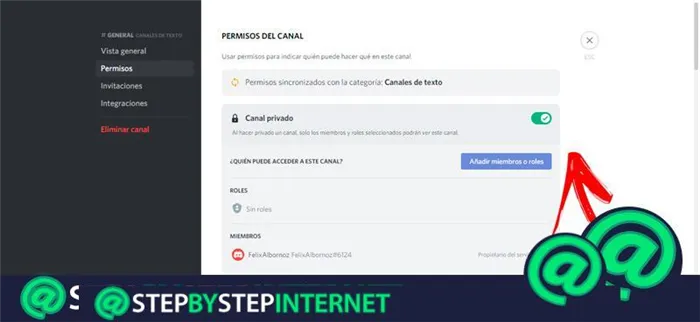
Настройки, которые вы можете создать в Discord и которые представлены ниже, позволят использовать эту платформу. Более красивое и безопасное место для вас и вашего общества, где вы можете проводить время, не беспокоясь об оскорбленных пользователях.
Для этого вам нужно внимательно прочитать все шаги, необходимые для блокировки пользователя, но если вы пожалеете об этом, мы также объясним, как разблокировать его.
Наконец, мы приводим список лучших советов, которые необходимо иметь в виду, чтобы избежать несовместимых и токсичных пользователей. Посмотрите на эту позицию!
Пошагово узнайте, как заблокировать и разблокировать любого пользователя в Discord
Если вы хотите ограничить или разблокировать действия пользователя в Discord, вы можете сделать это очень просто.
Для этого вам необходимо запомнить следующие шаги
- Первое, что вам нужно сделать, это открыть приложение с любого устройства, мобильного или компьютера. При желании вы можете войти на платформу через официальный сайт, для этого необходимо написать в адресной строке URL https://discord.com/ .
- После того, как вы вошли, вам нужно будет написать свой ID пользователя и пароль. Если вы его не помните, вам нужно будет нажать на ссылку Восстановить пароль и продолжайте шаги, которые покажет вам мастер.
- Как только вы окажетесь на главном экране своей платформы, вы должны выберите сервер Discord в котором находится пользователь, которого вы хотите забанить.
- Выбрать канал которому принадлежит нежелательная учетная запись.
- Встаньте в аватар чата и нажмите правую кнопку мыши на имя участника, которого вы хотите заблокировать.
- Это позволит открыть раскрывающееся меню, в котором вы должны выбрать параметр Запретить ( Имя пользователя ) .
- Тогда тебе придется указать причину бана среди различных возможностей, предлагаемых платформой.
- Вам также придется выберите время вы хотите удалить историю своих сообщений (в том числе за 24 часа или 7 дней).
- Закончить на красной кнопке Запретить и готовы!, этот контакт не сможет войти на ваш сервер.
Теперь, чтобы разблокировать, нажмите на имя сервера, которое отображается со стрелкой вниз. Он расположен в верхней части канала «Голос и текст». Откройте выпадающее меню. На этом этапе выберите настройки сервера, представленные зубчатым колесом. Посмотрите на опции в левом окне.
Вы найдете инструменты управления пользователями и их меню Запретить работу. Чтобы просмотреть список имеющихся у вас отказов, необходимо войти в этот раздел. С помощью курсора выберите имя пользователя, которое вы хотите зарегистрировать. Выберите UNBAN, щелкнув по нему среди доступных альтернатив. Таким образом, этот участник сможет вернуться к обсуждению канала. Следует отметить, что это могут сделать только администраторы.
Советы по повышению конфиденциальности вашей учетной записи и предотвращению токсичных пользователей в Discord
Чтобы избежать запрета токсичных пользователей в Discord, важно запомнить несколько советов, которые помогут вам увеличить количество конфиденциальных аккаунтов. Это позволит вам беспрепятственно общаться и выбирать лучших людей для совместного использования платформы.
См. ниже.
Создавайте частные каналы
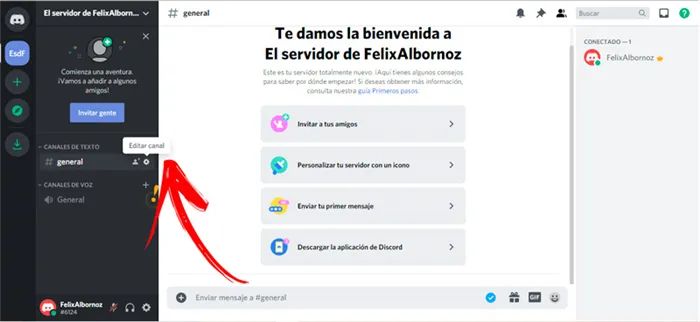
Если вы хотите, чтобы к вашему каналу присоединялись только те люди, которым это необходимо, вам нужно ограничить способы привлечения пользователей. Для этого необходимо провести мышью над аватаром канала. Затем нажмите на шестеренку с правой стороны, и вы сможете выбрать настройки, нажав на Разрешения.
Выберите различные типы действий, которые может выполнять каждый член. Наконец, перейдите в поле «Общие разрешения канала» и найдите первый вариант — «Просмотр канала». Этот инструмент позволяет преобразовать канал в частный канал.
Это позволяет определить одну роль, которую будет выполнять каждый участник канала. Отсюда участников можно добавлять в сообщения по одному. Помните, что только они имеют доступ, но другие каналы могут быть еще открыты. Также не забудьте нажать кнопку Изменить, чтобы эта настройка конфиденциальности сработала.
Выберите уровень модерации в чатах
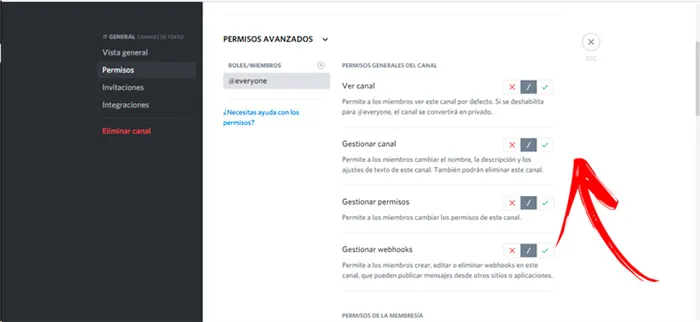
Для менеджера сервера можно выбрать вопросы, которые не обсуждаются на сервере, или, по крайней мере, содержание, которое не разрешено командой. Для этого разработчики реализовали функцию Modration. Это можно найти на вкладке Настройки пользователя. Отсюда можно проверить наличие дискриминации, активного отстранения от работы, ненормативной лексики и т.д. Фактически, вы можете выбрать, кто может и не может отправлять сообщения.
Также имеется фильтр для анализа медиаконтента, поступающего от пользователей. Вы также можете избегать прямых сообщений от членов сервера. Для этого нужно нажать на стрелку в конце названия и выбрать выпадающее меню сервера. Затем необходимо выбрать Инструменты. Настройки конфиденциальности. Наконец, отключите режим прямых сообщений.
Настройте, кто может добавить вас в друзья
Если вы не хотите быть в списке контактов каждого, измените, кто может добавить вас в друзья. Для этого необходимо перейти в меню Настройки пользователя, а затем выбрать инструмент Конфиденциальность и безопасность. Выберите, хотите ли вы включить их в число друзей или это могут сделать только члены сервера. Это также позволит вам избежать @all, @here и @menctions от несовпадающих ролей.
Чтобы заблокировать кого-то в канале, достаточно щелкнуть правой кнопкой мыши на его имени пользователя и выбрать «Блокировать».
Пнуть кого-то из чата в Discord
Пинать кого-то в Discord точно так же, как и в любой другой комнате для общения. Им нужно уйти с сервера и присоединиться, если они могут. Если люди раздражают всех, убедитесь, что они знают, как с этим справиться.
- Нажмите правой кнопкой мыши имя человека в списке пользователей слева.
- Выберите “Отклонить” и укажите причину, если хотите.
Добавление речи необязательно, но он говорит вам, что вы бьете именно по тому, почему это произошло. Если они не совсем глупые, то должны знать это в любом случае, но четкое заявление об этом часто бывает полезным.
Заблокировать кого-то в Discord
Блокировать кого-то за несогласие — это действительно последняя мера. Если вы отключили звук, заблокировали или отстранили кого-то, но он все равно возвращается за новыми запросами, значит, пришло время заблокировать его. Это то же самое, что и удаление, но навсегда.
- Щелкните правой кнопкой мыши имя человека в списке пользователей в левой части панели чата.
- Выберите “Запретить” и введите причину, если хотите.
Опять же, вам не нужно добавлять причину, так как его увидит только тот, кого вы заблокировали.
Часто задаваемые вопросы
Что произойдет, если вы заблокируете кого-то в Discord?
В отличие от многих социальных сетей, которые исключают, Discord немного отличается. По сути, поскольку это приложение для группового обмена сообщениями, не имеет смысла скрывать сообщения в общем канале. Поэтому, хотя Discord скрывает сообщения чата, вы можете нажать на них, чтобы прочитать.
Если вы заблокируете кого-то за разногласия, он не сможет написать вам прямое сообщение, немедленно сообщит о вас, и вы больше не появитесь в списке его друзей.
Discord предоставляет вам все необходимые инструменты для поддержания работоспособности и продуктивности вашего сервера общения.








